デバイス設定ワークフロー
Cisco vManage によって管理されるオーバーレイネットワーク内のデバイスは、Cisco vManage から設定する必要があります。基本的な設定手順は簡単です。
-
機能テンプレートを作成します。
-
Cisco vManage メニューから、 を選択します。
-
[Feature Templates] をクリックし、[Add Templates] をクリックします。

(注)
Cisco vManage リリース 20.7.x 以前では、[Feature Templates] のタイトルは [Feature] です。
-
-
デバイステンプレートを作成します。
-
Cisco vManage メニューから、 を選択します。
-
[Device Templates] をクリックし、[Create Templates] をクリックします。

(注)
Cisco vManage リリース 20.7.x 以前のリリースでは、[Device Templates] のタイトルは [Device] です。
-
-
デバイステンプレートを個々のデバイスにアタッチします。
-
Cisco vManage メニューから、 を選択します。
-
[Device Templates] をクリックし、テンプレートを選択します。

(注)
Cisco vManage リリース 20.7.x 以前のリリースでは、[Device Templates] のタイトルは [Device] です。
-
[...] をクリックして、[Attach Devices] を選択します。
-
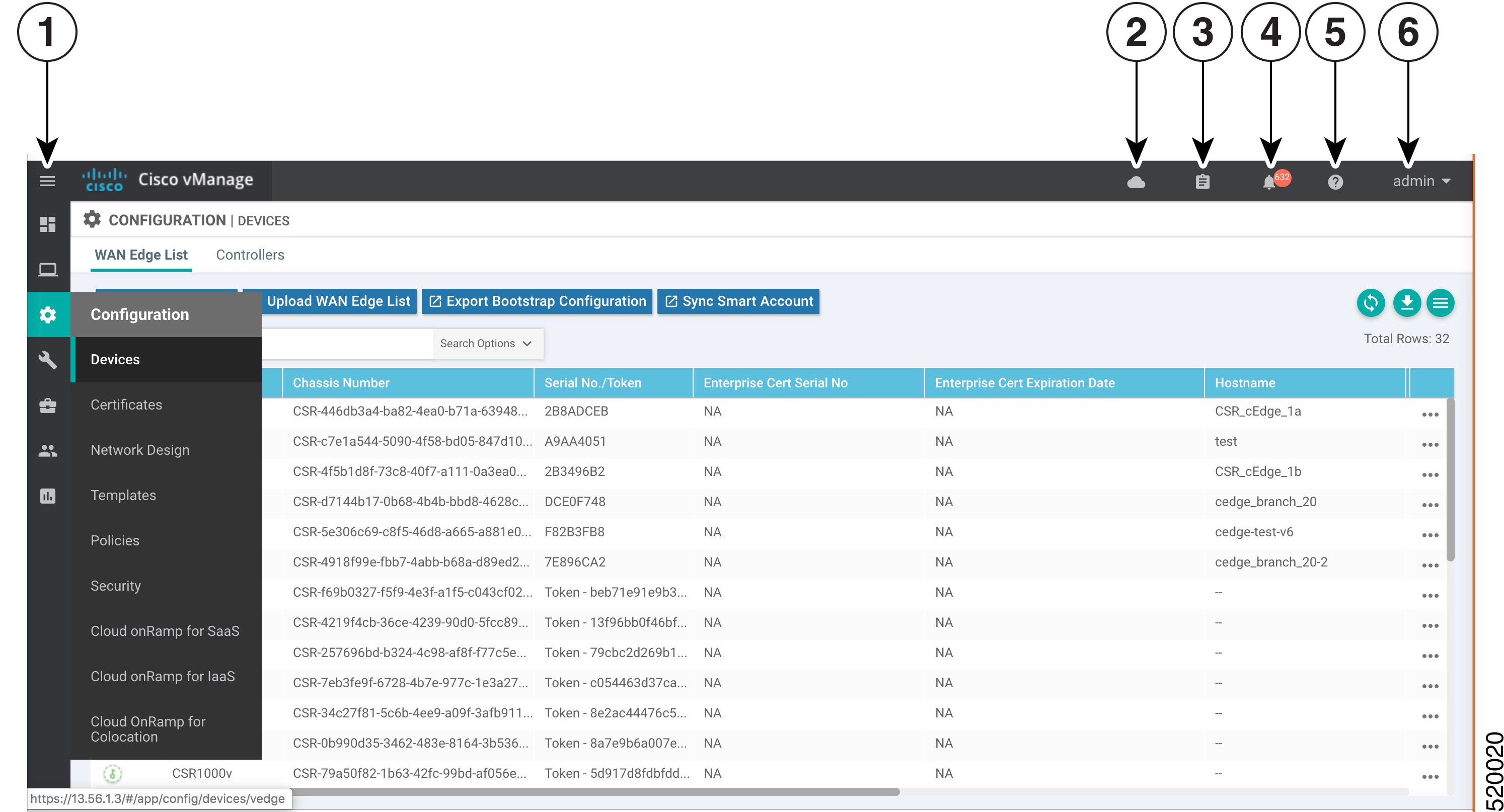
 フィードバック
フィードバック